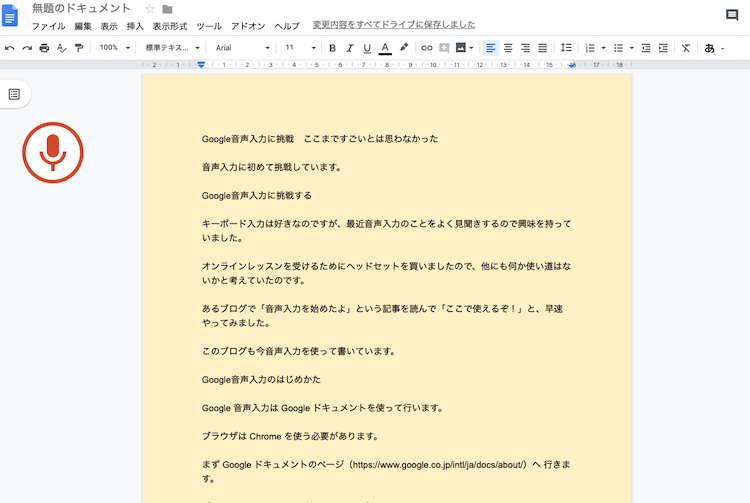音声入力に初めて挑戦してみました。
Google音声入力に挑戦する
キーボード入力は好きなのですが、最近音声入力のことをよく見聞きするので興味を持っていました。
オンラインレッスンを受けるためにヘッドセットを買いましたので、他にも何か使い道はないかと考えていたのです。
あるブログで「音声入力を始めたよ」という記事を読んで「ここで使えるぞ!」と、早速やってみました。
この記事も音声入力を使って書いています。
Google音声入力のはじめかた
Google 音声入力は Google ドキュメントを使って行います。
ブラウザは Chrome を使う必要があります。
まず Google ドキュメントのページ(https://www.google.co.jp/intl/ja/docs/about/)へ 行きます。
「Google ドキュメントを使ってみる」ボタンをクリックします。
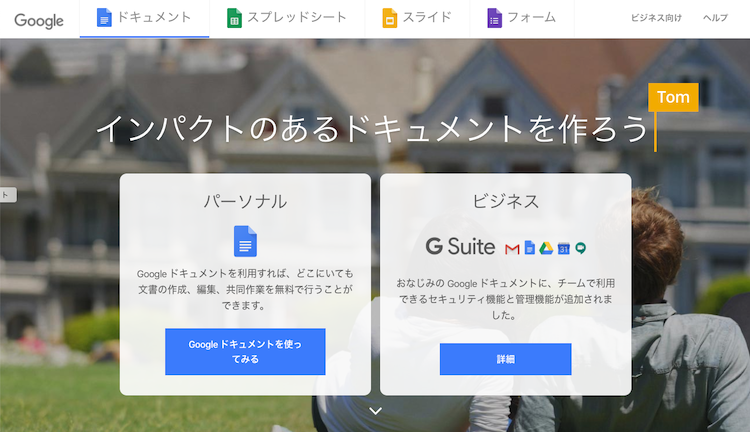
新しいドキュメントを作成の「空白」を クリックします。
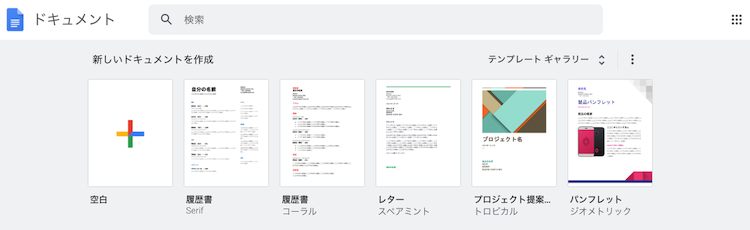
無題のドキュメントが開きますので「ツール →音声入力」をクリックします。
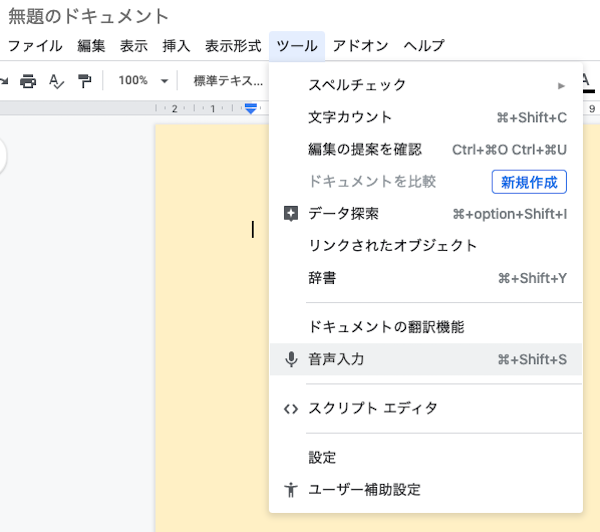
するとマイクのマークが出てくるのでクリックします。
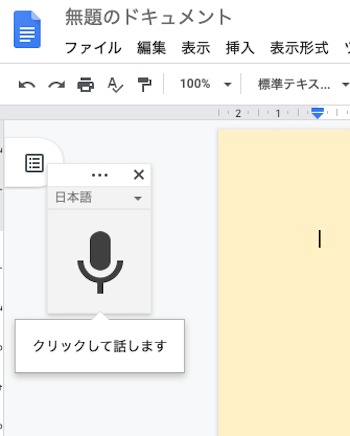
マイクのマークが赤色に変わり音声入力が可能になります。
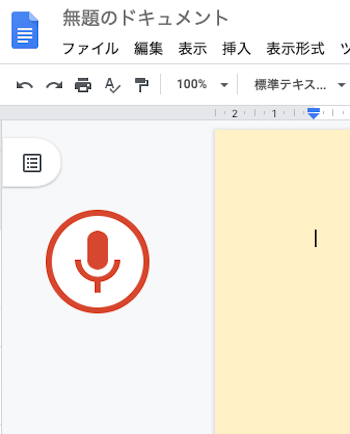
ブログ執筆にGoogle音声入力を使う
Google の音声入力は Google ドキュメントを使ってしかすることができません。
私はGoogle ドキュメントとアウトライナーを画面に並べて使っています。
まずは音声入力で思ったことを話してどんどん入力していきます。
それをアウトライナーにコピペして構成していきます。
Google 音声入力では句読点を入れることができません。キーボードと併用して入力することができるので、話しながらキーボードで句読点やかぎかっこを入れていきます。
「まる」や「てん」と言って入力するよりも、キーボードで入力できる方がやりやすいように思います。
また、 入力が思い通りにいかない時にも、その場で修正ができるのでいい感じです。
この記事の文字数は大体950文字弱ですが、思い通りに入力できなかった文字数は20文字もありませんでした。すごい精度です。
まだ始めたばかりなので勝手がつかめませんが、新鮮でワクワクして楽しいのでしばらく続けてみようと思います。